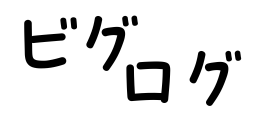びぐお(@bigwinlog)です。
コロナによって混乱していた2020年頃、急遽始まったフルリモートに対して準備ができていなかったため、こたつテーブルで床に座りながらノートパソコン1つでリモートワークを始めました。
流石に身体に悪いだろう思いましたが、すぐに費用を掛けられないことから用意したのがニトリで購入した組み合わせデスク。幅が100cm程の小さい物に、メッシュのワークチェア。さらに外部モニターとしてDELL 23インチモニターを準備して、なんとか総額5万円以内でリモートワーク環境を整えました。
安価でデスク環境を整えられるので、バタバタしていた割には良い選択をしたな。と思っています。
その後、2023年にデスク環境に投資をし、リモートワーク環境の大幅な向上を実施しました。
今回は、初めて作ったのデスク環境、使っている什器やガジェットを紹介したいと思います。
初めて投資したデスクツアー
デスク環境のテーマ
2023年に思い切って自己投資をしてリモートワーク環境の整備に乗り出し始めました。
この時にテーマとして考えていたのがこちら
- ホワイト×ナチュラルウッド基調とし、色味はホワイトかグレーとして統一する
- モニターは広く大きく使いつつ、視線移動を極力減らす
- 仕事用に持ち歩くMacbookの接続はthunderboltケーブル1本にして接続を簡単にする
- スピーカーで高い音質で音楽を聴くことができ、コンデンサマイクと合わせてWeb会議の品質を上げる
- デスクは昇降デスクとし、ワークチェアと組み合わせて快適に生産性が高い環境を作る
- 物が多くなる性格なので、壁に収納を作りデスク上の物を減らす
今思えばかなり欲張りなテーマではありますが、仕事の質を上げるためにかなりこだわりました。
2023年のデスク外観
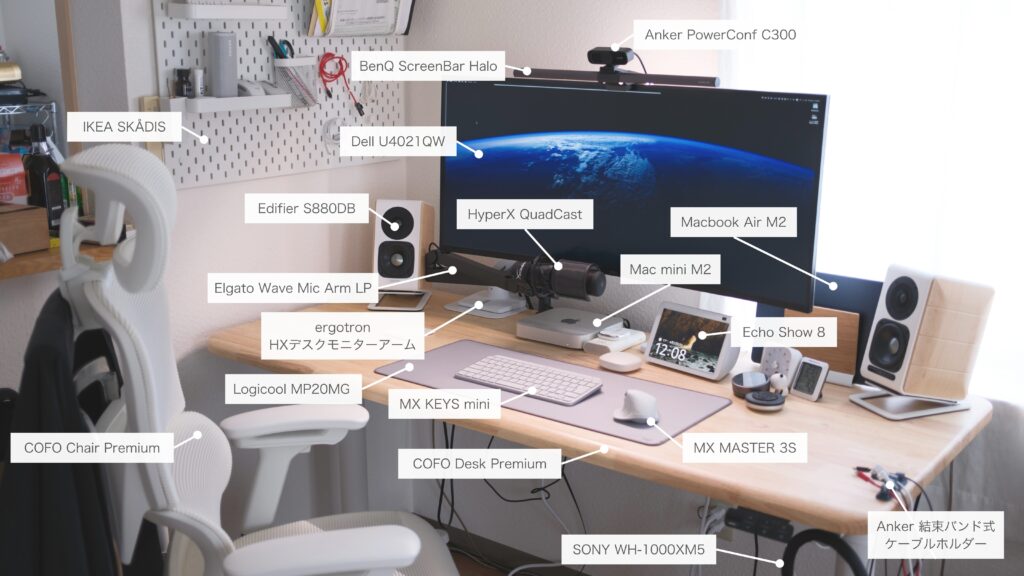
こちらが一通り揃えた後のデスク環境です。
一気に欲張って揃えたので、盛りだくさんになっていますね。。。
揃えた什器から紹介していきます。
昇降デスク、ワークチェアは高機能なCOFOで統一
昇降デスクとワークチェアは様々なメーカーから発売されていますが、私がずっと気になっていたメーカーがありました。
それがCOFOです。
ネット上でしか見たことは無いのですが、評価が高いこと、私が構想したテーマにピッタリであったことから選びました。


ワークチェアとして購入したのがCOFO Chair Premiumです。
ヘッドレスト、ランバーサポート、座面、肘掛け、フットレストなど各種調整が可能かつ、上着を掛けるハンガーまで付属している機能性の高さに加えて10万円以内で購入できること。
それだけでなく、何と言っても真っ白なホワイトカラー!
ここまで白いワークチェアは他に無いので、発表後の初回の予約に飛びついたくらいです。
購入してから1年半ほど経ちますが、黄ばんだり、メッシュ部分がへたるといった事は全く無く、快適に利用できています。
実際の使用感として非常に快適にデスクワークできていますので、おすすめのワークチェアです。



昇降デスクはCOFO Desk Premiumです。
天板サイズが120cm~180cmで20cmきざみで選択可能、更に天板の色と脚の色でもバリーエーションがあります。
私は160cm幅でナチュラル素材の天板と、ホワイトの脚を選択しました。
見た目がワークチェアと合わせて理想形だった。ということはもちろんなのですが
一番の決め手が天板裏に鉄板が付いていて、全体的にマグネットでアクセサリーを付けることができる!という部分です。
写真はケーブルをマグネットのバンドで留めていたり、ヘッドホンをマグネットフックでぶら下げているところです。
マグネットなので、使うデバイスを入れ替えた時も変更が容易になります。
COFOでは紹介キャンペーンをやっているので、検討される場合は下記よりクーポンを獲得してください。
Dellのドッキングステーション機能付き5K2Kモニターで快適に作業
私がよくモニターを購入するのがDellです。
このメーカーに対するコダワリが強いわけでは無いのですが、自分がほしい機能や使い勝手を吟味するとDellにたどり着いてしまうのです。
とにかく大きく、広く使えて4K以上でthunderboltドッキングステーション付きで評判が良かったのがDell U4021QWです。
※今は新しいモデルDell U4025QWに変わっています。

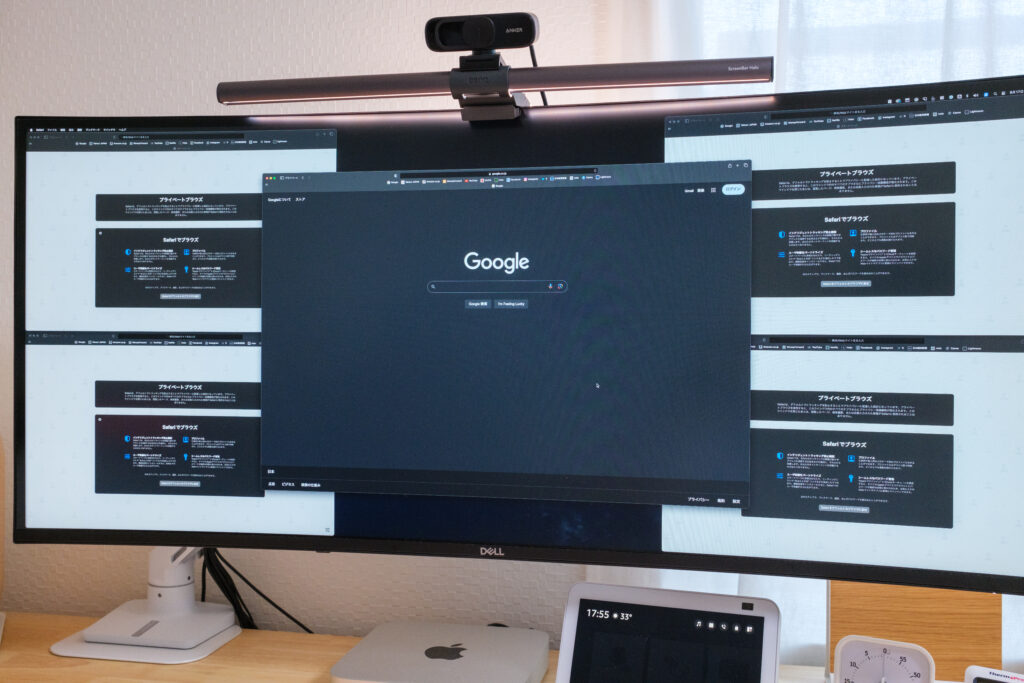

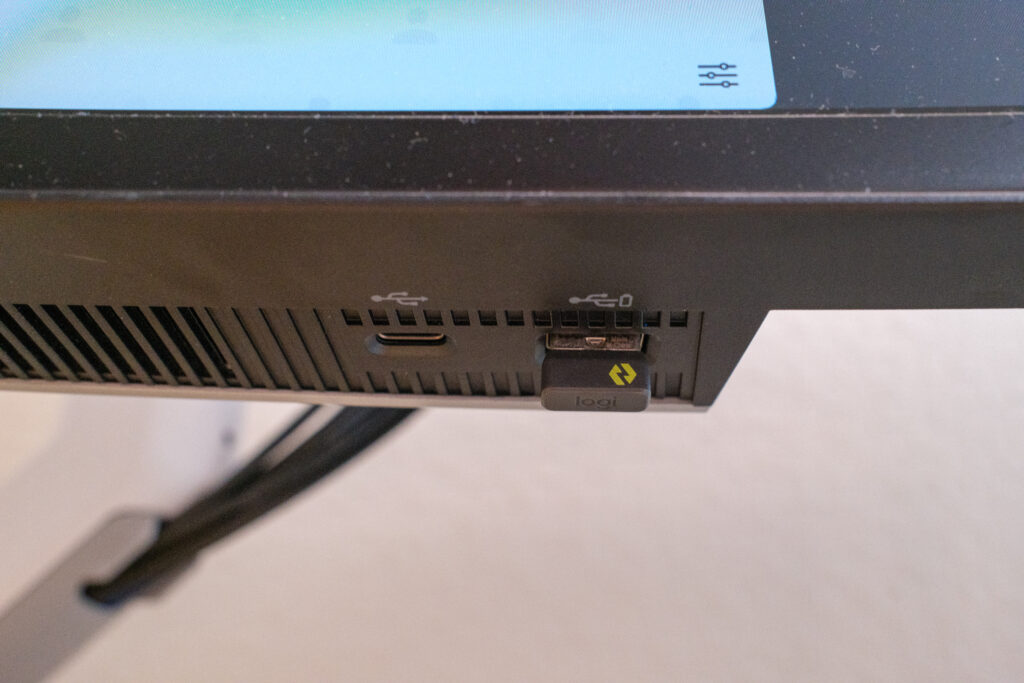
5K2Kの解像度で1画面であってもHDサイズのウィンドウを4つ以上同時に開くことが可能なので、広く使いたいときは画面いっぱいに、複数の情報を見ながら進めたい場合は複数画面を四隅に表示して使っています。
真ん中にメインのウィンドウ、脇にチャットツールやメーラー、スケジュール管理ツールを置いて使うと、マルチタスクで作業ができます。
また、thunderbolt対応のドッキングステーション機能も有しているので、モニターの各ポートにキーボードやマウス、LANケーブルなどを接続し、thunderboltケーブルを差し替えるだけでプライベート用、仕事用のMacを使い分けられます。
モニターライトは安定のBenQ ScreenBar Halo
デスク環境を変えたら、絶対に買いたかったのがモニターライトです。
これは、様々な方が利用されて評価が高いBenQ ScreenBar Haloを揃えました。




モニターライトの有無でモニター周りの雰囲気がガラッと変わるのがよくわかります。
特にこのライトの特徴である背面の間接照明機能が良く、間接照明を付けると壁を明るく照らしてくれるので、夕暮れになって部屋の電気を点けなくても良いくらい明るくしてくれます。
スピーカーはHi-Resアンプ内蔵で接続が手軽なEdifier S880DB
パソコン内蔵のスピーカーや、モニターのスピーカーでは物足りないため、スピーカーも揃えたいと考えていました。
とは言え、音響周りにガッツリと投資するのは難しい。
そこで私が選択したのが、Edifier S880DBです。




このスピーカーは複数の接続方法が可能で、AUX、Bluetooth、USB、光ケーブルといった環境に合わせた接続が可能です。
私の場合は単純にUSBケーブルで接続をしています。
USBで接続するとデジタル接続となり、ハイレゾ音源で音楽を再生できるのと、パソコンにそのまま接続ができるので簡単であること。
デザインが私のテーマにぴったりであったことが決め手となりました。
また、スピーカー用スタンドですが、同じメーカーからは発売されていなかったので、寸法が合いそうなKanto S4スタンドを使っています。
スタンドによってスピーカーが私に向くので、より音が鮮明に聞こえるようになりました。
HyperX QuadCast、Elgatoのロータイプマイクアームで快適な通話環境構築
Web会議ではスピーカーとマイクの両方が高い性能であると、コミュニケーションロスが低減され、こちらも相手もストレス無く会話を進めることができます。
そこで、コンデンサーマイクとマイクアームを導入しました。
導入したのは、HyperX QuadCastとElgato Wave Mic Arm LPです。




このマイクとマイクアームは、このデスク環境構築前に購入したので、色味がブラックとなっています。
ロープロファイルのマイクアームとなるため、折り畳んで格納するときに余計な高さにならないのが気に入っているポイントです。
マイクはデスクで使用するだけなので、極性はカーディオイド(手前に向かった指向性)のみ使用しており、スピーカーからの音声でハウリングする。と言ったことはWeb会議の相手から指摘されたことは現在までありません。
HyperX QuadCastを使ってみて、この製品にして良かったな。と感じる点は、利用頻度の高い「ミュートの切り替え」です。
このマイクではミュートの切り替えをする時、マイク上部をタッチして切り替えます。タッチ操作なので余計な操作音をマイクが拾うこと無く操作できるのが、このマイクの満足度が高い理由だと思っています。
デスク環境には投資すべし
念願のデスク環境を整えて感じるのは、環境が使いやすいと生産性も上がる。ということです。
モニター環境が良ければ、仕事内容に合わせて広く複数のウィンドウを組み合わせて使いやすい状態にできますし、マイク性能が高ければWeb会議のコミュニケーションも円滑にできるようになります。
ドッキングステーションがあると、私用、業務用パソコンの切り替えも簡単にでき、使いやすい環境のまま仕事ができます。
デスクやワークチェアは健康に直結します。
モニターの高さが合わなかったり、床に座った体制で長時間同じ姿勢で作業をすると、首や腰を痛めてしまいます。
安くは無い買い物ではありますが、私としては満足度の高い投資で、2024年末の現在でもアップデートしながら快適に作業ができています。
これからもデスク環境をアップデートして紹介できればと思います。